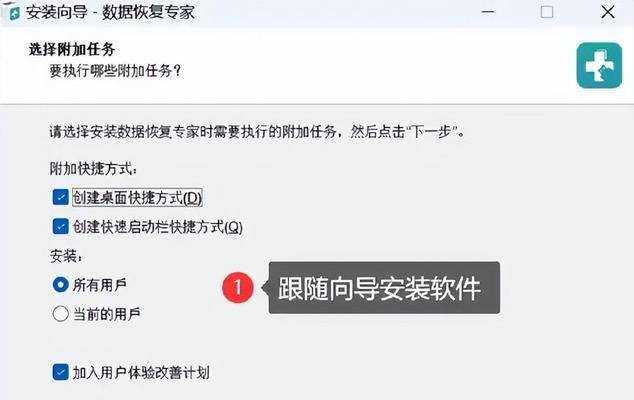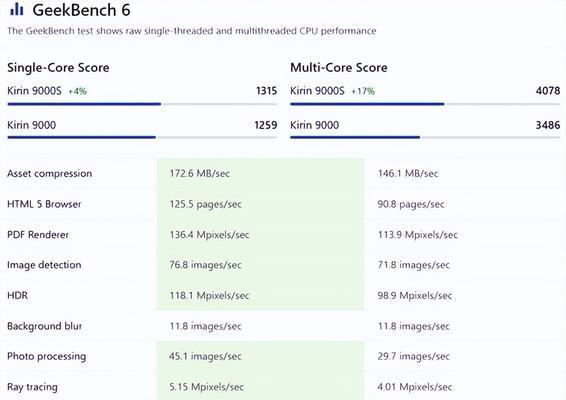正文:
随着科技的迅速发展,越来越多的用户选择苹果笔记本以其卓越的性能和优雅的设计。但当系统遇到问题需要重装时,不少用户可能对整个过程感到迷茫。今天,我们将详细讲解如何快速为您的苹果笔记本安装系统,让您的设备焕然一新。
开篇核心突出
重装系统的烦恼在苹果笔记本上不再是问题。本文将教您快速、高效地完成MacOS的安装,无论是为了修复系统问题还是升级新版本,您都能迅速掌握这一技巧。
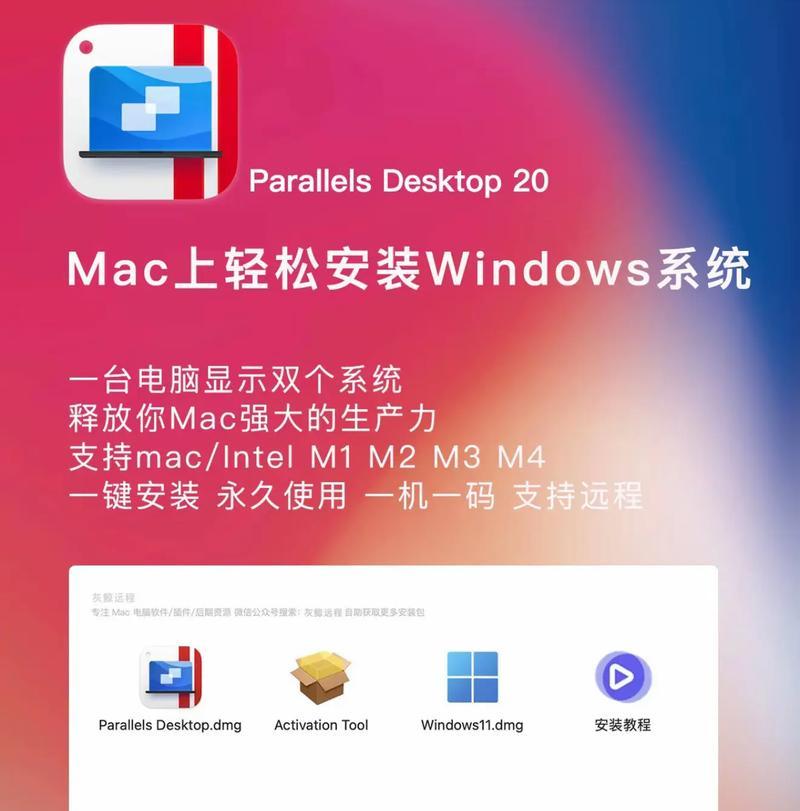
一、准备工作
在开始之前,请确保您已经备份了所有重要数据。您需要准备以下
*一台高速互联网连接的设备
*最新版本的MacOS安装程序
*一个至少16GB的空闲U盘
*一台苹果笔记本电脑
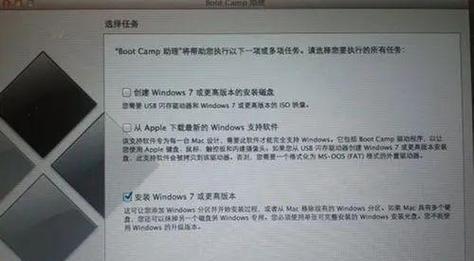
二、下载最新版MacOS
您需要在另一台Mac或使用苹果设备下载最新版的MacOS安装程序。前往苹果官网下载页面,选择适合您设备的最新操作系统版本。
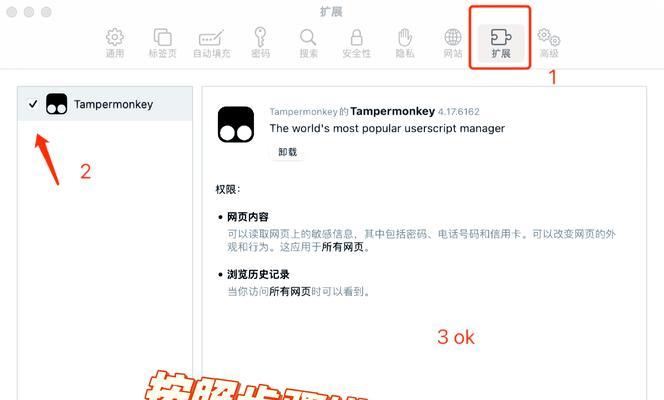
三、创建启动U盘
1.在您的苹果笔记本上插入U盘。
2.打开“实用工具”文件夹内的“磁盘工具”。
3.选择U盘,点击“格式化”并设置为“MacOS扩展(日志式)”格式。
4.退出磁盘工具,打开终端,输入`sudo/Applications/Install\macOS\Catalina.app/Contents/Resources/createinstallmedia--volume/Volumes/名称OfYourUSB`(此处的名称OfYourUSB替换为您的U盘名称)。
四、接入MacOS安装U盘并安装系统
1.关闭您的苹果笔记本电脑。
2.重新启动并按住Option键不放,直到屏幕出现启动管理器。
3.选择U盘作为启动盘。
4.按照提示选择安装位置,通常是整个磁盘。
5.点击“安装”按钮,耐心等待系统安装完成。
五、系统配置与设置
系统安装完成后,您将进入配置向导。在这里,您可以设置您的AppleID、iCloud、以及隐私设置。根据提示完成这些步骤,您的苹果笔记本将准备就绪。
六、安装必要的软件和更新
接下来,确保您的系统软件是最新的。前往“系统偏好设置”>“软件更新”,安装所有可用的软件更新。同时,不要忘记重新安装您常用的软件。
常见问题和实用技巧
在安装过程中,可能会遇到一些问题,以下是一些实用技巧和常见问题的解决方案:
问题1:安装程序无法启动,提示“不能创建安装器”的错误。
解决:确保U盘已正确格式化,并重新下载安装程序。
问题2:安装过程中出现“此版本的MacOS不能安装在该型号的Mac上”。
解决:检查U盘是否制作正确,并再次确保您下载的是适合您的Mac型号的安装程序。
结语
通过以上步骤,您可以快速、有效地为您的苹果笔记本安装最新的MacOS系统。在您熟悉苹果的生态系统后,相信您会发现这一过程其实非常简单快捷。当然,如果在安装过程中遇到任何其他问题,建议咨询专业的苹果技术支持。在享受全新的系统体验时,记得保护好您的数据和隐私安全。现在,让您的苹果笔记本焕发新生,开始一段新的旅程吧!